Er was eens de foto die je uit je camera haalde waar je aan vast zat. De camera zelf zou bepalen hoe kleuren worden weergegeven. Daarna was het aan uw nabewerkingsinspanningen om het beste uit uw afbeelding naar boven te halen.
Met Canon Picture Style is dit niet langer het geval! Het is een gemakkelijke manier om kleuren op je camera aan te passen zonder gebruik te maken van retoucheerprogramma's.
Deze afbeeldingsstijlen kunnen een beetje verwarrend zijn, dus hier is onze gids om ze te begrijpen!

Wat zijn beeldstijlen?
Als u een Adobe Lightroom- of Adobe Photoshop-gebruiker bent, klinkt het volgende u misschien bekend in de oren. Beeldstijlen zijn hetzelfde als voorinstellingen voor nabewerking! Beeldstijlen zijn een reeks instellingen die verwerking in de camera toepassen op foto's. Het is een mini-bewerkingssoftware die rechtstreeks in uw camera is ingebouwd.
Beeldstijlen passen de scherpte, het contrast, de verzadiging en de kleurtint van uw afbeelding aan. Net als bij het bewerken van programma's, hebben deze instellingen een schuifregelaar.
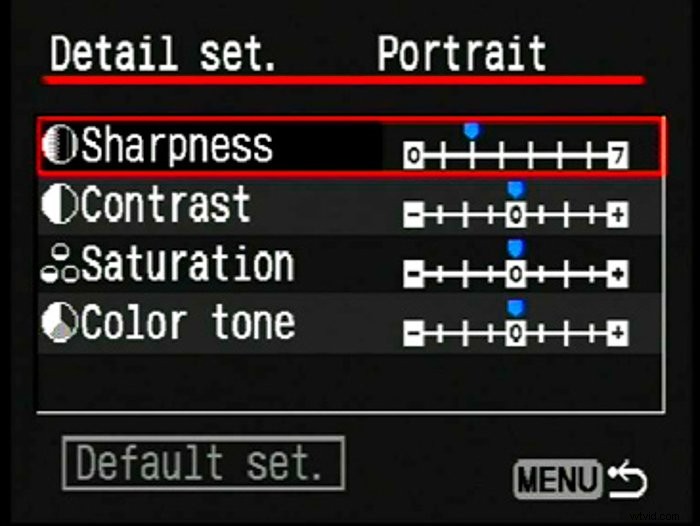
- Scherpte verwijst naar de kunstmatige verscherping en randdefinitie in de camera.
- Contrast verwijst naar de relatie tussen het donker en het licht in uw afbeelding. Meer contrast betekent dat de donkere en lichte kleuren meer gedefinieerd zijn. Minder contrast maakt het beeld gedempt en mat.
- Verzadiging verwijst naar de kracht van kleuren en hoe levendig ze zijn.
- Kleurtint is de aanpassing van de tint (het attribuut van een kleur waarmee het kan worden onderscheiden als rood, groen, enzovoort).
Standaardbeeldstijlen
Op de meeste nieuwere digitale camera's van Canon zijn er zes standaardbeeldstijlen ingebouwd in de camera. Hoewel hun namen een beetje verraden wat je van hen kunt verwachten, zijn ze hier in meer detail.
Standaard
Dit is de standaardmodus van de camerabeeldstijl. Standaard is ingesteld om helder en levendig te zijn, zodat de leek fotograaf een beeld van hoge kwaliteit kan vastleggen!
Ik gebruik deze modus het meest. Ik hou van levendige kleuren, en dat is wat de verzadigingsinstellingen in de standaardstijl je geven.

Portret
Zoals de naam al aangeeft, is de portretmodus voor, nou ja, portretten. Het doel van de portretmodus is om huidtinten en verzadiging te optimaliseren. Het vermindert ook de scherpte van de randen om de huid er zachter uit te laten zien. Je wilt toch niet dat die poriën een doorn in het oog zijn?

Landschap
Natuurfotografen verheugen zich, de landschapsmodus is hier om u te helpen! Volgens Canon produceert het 'scherpere groen- en blauwtinten met sterkere verscherping voor scherpere randen van bergen, bomen en gebouwen'. Deze modus ziet eruit als een snelle basisvoorinstelling of Instagram-filter en is favoriet.

Neutraal
De neutrale beeldstijl is uitstekend geschikt voor fotografen die de voorkeur geven aan humeurige resultaten. Neutraal vermindert verzadiging en contrast. Het kan de foto een verwassen of vintage look geven. Deze modus kan handig zijn om te gebruiken als een leeg canvas waarop u opnieuw kunt kleuren!

Als bonus biedt deze beeldmodus een zeer nauwkeurig histogram.
Trouw
De afbeeldingsstijlen Trouw en Neutraal zijn een beetje moeilijk van elkaar te onderscheiden omdat ze erg op elkaar lijken. Faithful laat je echter zien wat je zou zien als je bij gemiddeld daglicht fotografeert.

Zwart-wit
Precies wat je zou verwachten:zwart-wit!
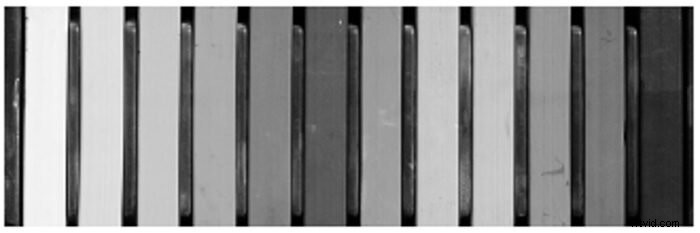
Meer geweldige beeldstijlen
Naast de standaardstijlen zijn er verschillende andere die u op uw camera kunt installeren. Sommige hiervan bestaan al in nieuwere camerabehuizingen. Anderen zijn een snelle add-on via bijgewerkte firmware of de officiële Canon-website zelf.
Nostalgie
Deze stijl doet denken aan oude filmafdrukken. Het resulterende beeld is amber van toon met onverzadigde groene en blauwe tinten. Geweldig voor fotografen die een vintage look willen nabootsen!

Wissen
De duidelijke beeldstijl is alsof je de schuifregelaars voor helderheid en contrast gebruikt. Ik hou van deze look voor stillevens. Het is een uitstekende keuze om afbeeldingen klaar te maken voor uploaden en delen!

Schemering
Twilight is de meest dramatische beeldstijl omdat het het beeld volledig verandert. Deze kan een foto transformeren zodat hij eruitziet alsof hij tijdens het schemeruur is gemaakt.

Smaragd
Net zoals de naam al doet vermoeden, legt de Emerald-beeldstijl de nadruk op groen en blauw. Deze stijl is uitstekend geschikt voor oceanische scènes en strandfoto's.
Herfsttinten
Ook een grote weggever in de naam, Autumn Hues brengt de rijke warmte van herfstkleuren naar voren.

Studioportret
Uitstekend geschikt voor degenen die liever het licht regelen. Deze stijl is bedoeld om delicate eigenschappen te laten zien en huidtinten er zachter uit te laten zien. Er is ook nogal wat contrast in deze beeldstijl die geweldig is voor commercieel werk.

Momentopname portret
De fotostijl Snapshot Portrait is niet hetzelfde als de Studio Portrait-stijl. Beide maken de huid doorschijnend en zachter, maar er is een mooi gemoduleerd contrast. Deze fotostijl is geschikt voor zowel binnen als buiten fotoshoots. Het heeft een lager scherpteniveau.

Videocamera X-serie look
Dit is een van de nieuwere beeldstijlen. Het is bedoeld om het uiterlijk van de professionele digitale videocamera (X-serie) na te bootsen, maar met minder contrast.

Hoe u uw eigen beeldstijl kunt maken
Wist u dat u de beeldstijlen die op de camera zijn geïnstalleerd, kunt aanpassen? Nu wel!
Van de standaard beeldstijlen in uw camera kunt u ze allemaal nader definiëren. Wanneer u in het menu de muisaanwijzer over de optie "Gedetailleerde instelling" beweegt, kunt u elk van de schuifregelaars aanpassen.
Met mijn camera's, de Canon 5D Mark IV en Canon 5D Mark III, kun je direct in de camera je eigen beeldstijl creëren!
Dit is vooral handig voor specifieke kleurvoorkeuren of om bewerkingsproblemen te voorkomen.
Je kunt dit rechtstreeks in je camera doen of met behulp van de EOS-software die bij je camera wordt geleverd.

Automatische modus
Sommige Canon-camera's (meestal nieuwere modellen) hebben een automatische beeldstijlmodus. De automatische modus maakt gelijktijdig gebruik van scènedetectietechnologie met de intelligente automatische modus. Deze twee kunnen bepalen welke beeldstijl het beste bij je scène past.
De automatische modus is gebaseerd op wat je camera kan zien, zoals gezichten, landschap, beweging of kleur.
Dat gezegd hebbende, onthoud dat het niet onfeilbaar is! Deze camera's zijn niet intelligent, dus de detectie is misschien niet perfect!

Moet ik Canon Picture Style gebruiken?
Ik wist tot voor kort niets van beeldstijlen. Ik had de optie altijd op mijn camera gezien, maar omdat ik de routineverslaafde ben die ik ben, heb ik me nooit in deze functie verdiept.
Het nadeel van deze mentaliteit is dat je vaak niet eens een efficiëntere oplossing opmerkt! Canon Picture Style is een praktische oplossing waarmee u een deel (en soms alle) bewerkingstijd kunt verkorten.
Het voordeel van Canon Picture Style is de gemakkelijke manier om foto's er uit te laten zien zoals u dat wilt, direct vanaf de camera.

Omdat de meeste Canon-camera's WiFi-, Bluetooth- en NFC-connectiviteit hebben, is het eenvoudig om afbeeldingen naar uw telefoon over te zetten. Zodra ze daar zijn, ben je helemaal klaar om ze te uploaden naar sociale media! In de moderne tijd is het creëren van inhoud voor onmiddellijke consumptie behoorlijk essentieel.
Maar dit komt met een keerzijde. Elke bewerking of aanpassing in de camera is een vast onderdeel. Je hebt een bestand dat al destructief is fundamenteel beschadigd.
Dit klinkt misschien wat hard, maar deze wijzigingen en aanpassingen zijn permanent, want zo is het bestand geschreven. Als u overschakelt naar zwart-wit, kunt u niet meer van gedachten veranderen nadat de gegevens al zijn gemaakt.
Of je wel of niet Canon Picture Style moet gebruiken, ik zeg dat dit volledig afhankelijk is van je gebruik, behoeften en wensen.
Ik gebruik ze wanneer ik inhoud voor sociale media maak en meteen iets nodig heb. Wanneer dit het geval is, wil ik (of kan ik soms niet) de afbeeldingen bewerken, maar ik wil dat ze onmiddellijk worden gedaan.
Een andere manier om afbeeldingsstijlen te gebruiken, is door een basisafbeelding te maken die al het levendigheidsniveau heeft dat u zoekt. Op deze manier hoeft je bewerking op zijn best slechts minimale details te retoucheren.
Voor de meeste klantsessies blijf ik echter weg van beeldstijlen. Ik wil de afbeelding in zijn meest natuurlijke staat, want ik weet dat ik op het punt sta om elke foto aanzienlijk te retoucheren. In dit geval wil ik geen bestand waarvan de kleuren al permanent zijn gewijzigd.
Ik weet niet altijd hoe ik een afbeelding bewerkt wil hebben op het moment dat ik hem maak, dus ik heb graag mijn opties open. Dit geeft me de flexibiliteit om te doen wat ik wil in plaats van mezelf te beperken met een voorinstelling.
Het is jouw keuze, wat het beste voor jou werkt!

Laatste gedachten
Ik ben altijd een groot voorstander geweest van meer functies in plaats van minder. Canon is erin geslaagd zijn gebruikers een belangrijk hulpmiddel te bieden.
Canon Picture Style kan handig zijn in de juiste omstandigheden. Doe er je voordeel mee!
Bekijk hierna hoe je de Canon Camera Connect-app of Nikons Active D-Lighting gebruikt!
